使用ISO镜像安装Win10系统的步骤和注意事项(详细教程及关键点分析,让你轻松完成安装)
在安装Windows10操作系统时,使用ISO镜像安装是一种常见的方式。本文将详细介绍如何使用ISO镜像来安装Win10系统,并提供一些注意事项,帮助读者顺利完成安装。
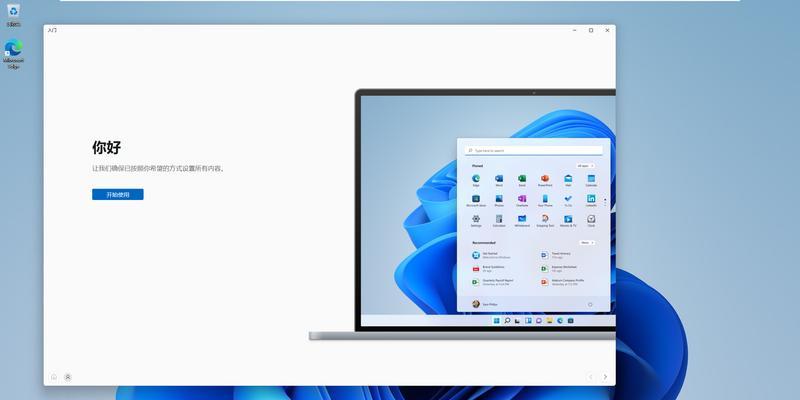
准备工作
在开始安装之前,我们需要准备以下物品和文件:1个可引导的U盘、Windows10的ISO镜像文件、一个可用的计算机、一个空白的硬盘或分区。
下载Windows10ISO镜像
我们需要从官方网站下载Windows10的ISO镜像文件。可以通过微软官网或其他可信赖的下载渠道获取ISO镜像文件,确保选择与您计算机兼容的版本和语言。
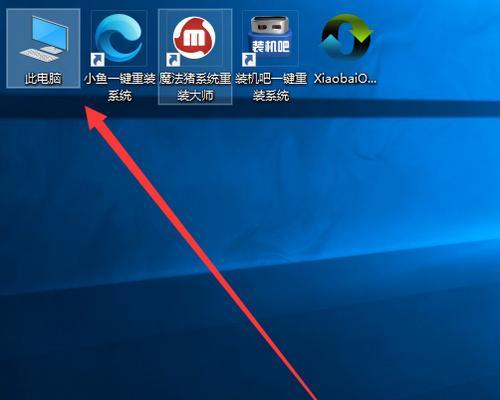
创建引导U盘
接下来,我们需要使用一个工具来将ISO镜像写入U盘并使其可引导。可以使用诸如Rufus、Etcher等免费工具来完成这个过程。打开工具并按照其界面上的指示选择ISO文件和U盘,然后开始写入。
设置计算机启动顺序
在安装之前,我们需要确保计算机的启动顺序已设置为从U盘启动。可以通过进入BIOS或UEFI设置来更改启动顺序。在启动时按下相应的键(通常是F2、F10或DEL)进入设置界面,然后找到引导选项并将U盘置于第一位。
启动计算机并安装Win10
现在,重新启动计算机并确保U盘已插入。计算机将从U盘启动,并显示Windows10安装界面。按照屏幕上的指示选择语言、时间和键盘布局等选项,然后点击“下一步”。
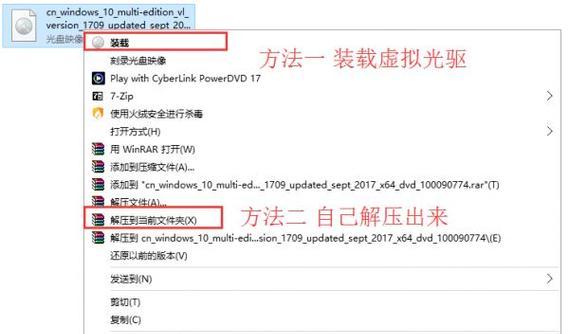
选择安装类型
在安装类型界面上,您可以选择“自定义”进行高级设置或选择“快速”进行默认安装。根据您的需要选择适当的选项,并点击“下一步”。
选择安装位置
在这一步中,您需要选择要安装Windows10的硬盘或分区。如果您有多个硬盘或分区可供选择,请确保选择正确的目标位置,并点击“下一步”。
等待安装完成
现在,系统将开始安装Windows10到您选择的位置。这个过程可能需要一些时间,请耐心等待直到安装完成。
设置个人偏好
一旦安装完成,您将需要设置一些个人偏好,例如设置计算机名称、用户名和密码等。根据屏幕上的指示进行操作,并点击“下一步”。
等待系统设置
在这个阶段,系统将进行一些初始化设置和配置。这可能需要一些时间,请耐心等待直到设置完成。
登录并完成安装
当所有设置都完成后,您将看到Windows10的桌面。输入您的密码并登录系统。恭喜,您已成功使用ISO镜像安装了Windows10系统!
注意事项1:备份重要数据
在安装系统之前,为了避免数据丢失或损坏,务必备份您计算机上的重要文件和数据。虽然正常安装过程中不会影响其他分区上的数据,但预防胜于治疗。
注意事项2:选择正确的系统版本
确保选择与您计算机兼容的Windows10版本,并根据实际需求选择合适的语言和位数(32位或64位)。
注意事项3:保持稳定的网络连接
在安装过程中,确保计算机稳定地连接到互联网,这样系统将能够自动下载并安装更新和驱动程序。
注意事项4:按需激活系统
在安装完成后,您可能需要根据自己的情况激活Windows10系统。根据屏幕上的指示选择适当的激活方式,并按照要求进行操作。
使用ISO镜像安装Windows10系统是一种方便快捷的方法,只需准备好必要的工具和文件,按照步骤进行操作即可完成安装。在安装过程中,注意备份数据、选择正确的系统版本、保持网络连接稳定以及按需激活系统是关键点。希望本文的教程和注意事项能够帮助读者成功安装Windows10系统。












